 下载文档
下载文档
本教程适用版本:WPS Office 2019 PC版 点此使用
大家好,我们在日常工作中,为了方便有时候需要隐藏数据时,该怎么操作呢,今天就来教大家在WPS表格中如何利用创建组来隐藏数据。
首先我们来看隐藏“行”数据时,点击工具栏中的【数据】下的【创建组】:
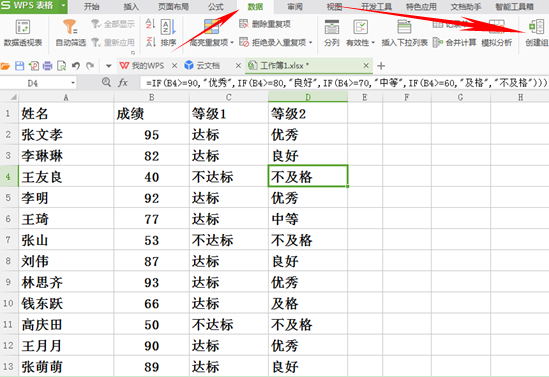
弹出对话框后,选择“行”,单击【确定】:
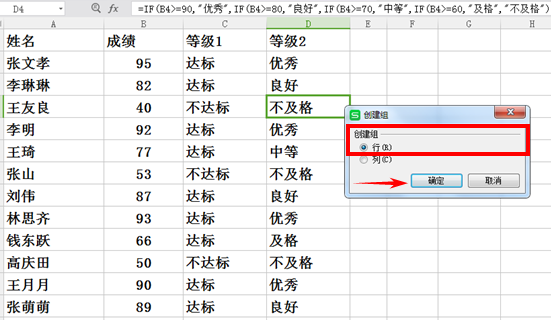
大家可以看到左边出现了2列分级显示栏,点击“-号”就可以将第四列的数据全部隐藏起来。
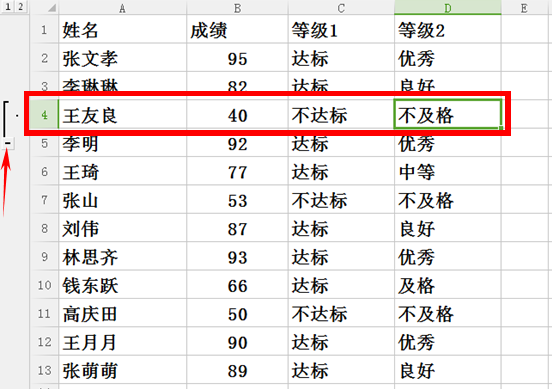
点击加号,会将已隐藏的数据重新显示出来。
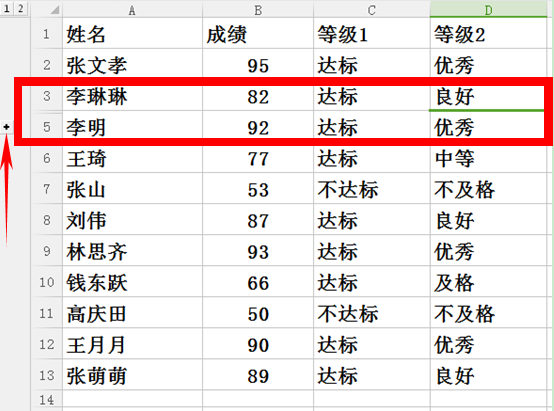
我们再来看如何隐藏列,首先还是上面的步骤,在创建组的对话框中选择列,点击确定。
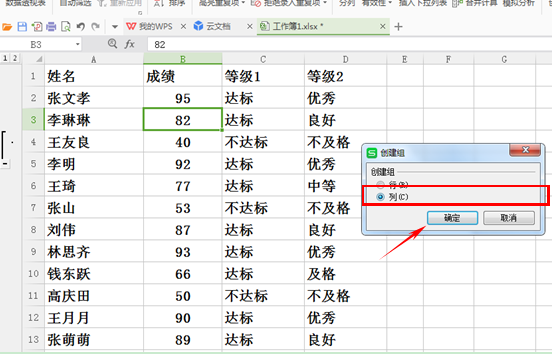
大家可以看到最上方出现了2列分级显示栏,点击“-号”就可以将B列的数据全部隐藏起来。
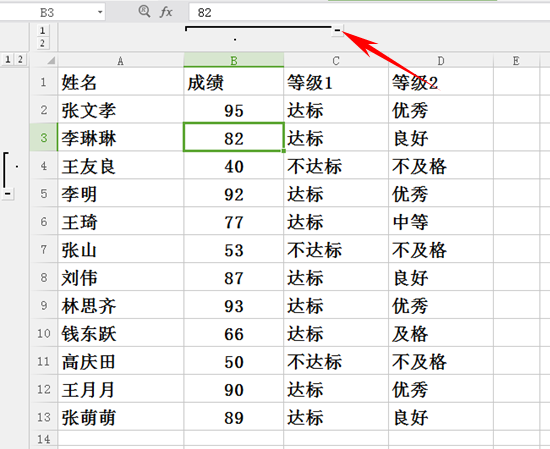
如下图,点击加号可以将已隐藏的列重新显示。
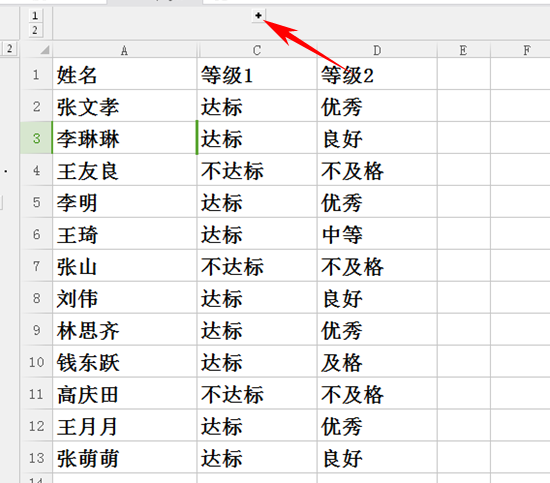
本教程适用版本:WPS Office 2019 PC版 点此使用
 下载文档
下载文档

选择支付方式:
 微信支付
微信支付付款成功后即可下载
如有疑问请关注微信公众号ggq_bm后咨询客服